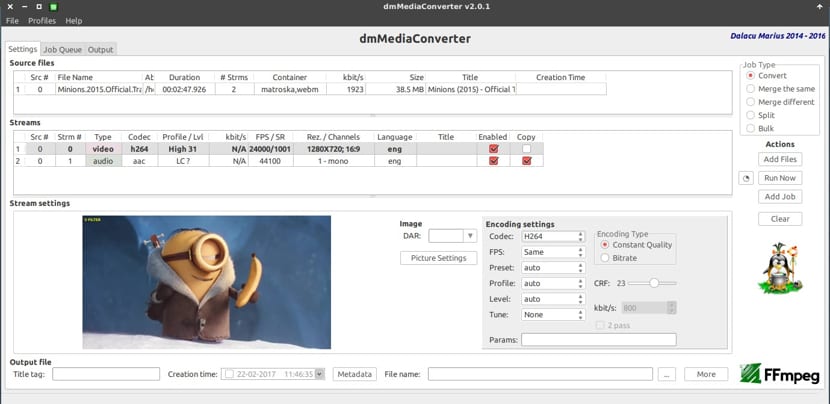
ಡಿಎಂಮೀಡಿಯಾಕಾನ್ವರ್ಟರ್ ಇದು ಮಲ್ಟಿಪ್ಲ್ಯಾಟ್ಫಾರ್ಮ್ ಅಪ್ಲಿಕೇಶನ್ ಆಗಿದೆ ಲಿನಕ್ಸ್, ಮ್ಯಾಕೋಸ್ ಮತ್ತು ವಿಂಡೋಸ್ ಬೆಂಬಲದೊಂದಿಗೆ, ಆಡಿಯೊ ಮತ್ತು ವಿಡಿಯೋ ಫೈಲ್ಗಳನ್ನು ಪರಿವರ್ತಿಸಲು ನಮಗೆ ಅನುಮತಿಸುವ ಎಫ್ಎಫ್ಎಂಪಿಗ್ ಅನ್ನು ಆಧರಿಸಿದೆ ಇದು h264, h265, vp8, vp9 ಆಡಿಯೊ - aac, mp3, flac, pcm, vorbis ನಂತಹ ಅತ್ಯಂತ ಜನಪ್ರಿಯ ಸ್ವರೂಪಗಳಿಗೆ ಬೆಂಬಲವನ್ನು ಹೊಂದಿದೆ.
ಅಪ್ಲಿಕೇಶನ್ ಒಂದೇ ಸಮಯದಲ್ಲಿ ಹಲವಾರು ಫೈಲ್ಗಳ ನಿರ್ವಹಣೆಯನ್ನು ಬೆಂಬಲಿಸುತ್ತದೆ ಮತ್ತು ಬದಲಾವಣೆಗಳನ್ನು ಕಸ್ಟಮೈಸ್ ಮಾಡಲು ಸಹ ನಮಗೆ ಅನುಮತಿಸುತ್ತದೆ ಅವುಗಳಲ್ಲಿ ಪ್ರತಿಯೊಂದಕ್ಕೂ ಪ್ರತ್ಯೇಕವಾಗಿ.
ನಡುವೆ dmMediaConverter ಮುಖ್ಯ ಲಕ್ಷಣಗಳು ವೀಡಿಯೊ ಫೈಲ್ ಅನ್ನು ಸಂಯೋಜಿಸುವ ಅಥವಾ ವಿಭಜಿಸುವ ಅದರ ಸಾಮರ್ಥ್ಯವನ್ನು ನಾವು ಹೈಲೈಟ್ ಮಾಡಬಹುದು, ಎಸ್ಆರ್ಟಿ, ಕತ್ತೆ, ಎಸ್ಎಸ್ಎ, ಮೂವ್_ಟೆಕ್ಸ್ಟ್ ಮತ್ತು ಡಿವಿಡಿಎಸ್ಬಬ್ನಲ್ಲಿ ಉಪಶೀರ್ಷಿಕೆಗಳು ಮತ್ತು ಹೆಚ್ಚಿನವುಗಳನ್ನು ಪ್ರತ್ಯೇಕ ಮಾಧ್ಯಮ ಸ್ಟ್ರೀಮ್ಗಳ ಕುಶಲತೆಯಿಂದ ಸೇರಿಸಬಹುದು.
dmMediaConverter ಇತರ ಅಪ್ಲಿಕೇಶನ್ಗಳಂತಲ್ಲದೆ, ಒಂದೇ ಗುಣಲಕ್ಷಣಗಳೊಂದಿಗೆ ಎರಡು ಫೈಲ್ಗಳನ್ನು ಸೇರುವ ಕಾರ್ಯವನ್ನು ನಿರ್ವಹಿಸುವಾಗ, ಅದು ಅವುಗಳನ್ನು ಮರುಕೋಡ್ ಮಾಡುವುದಿಲ್ಲ, ಈ ಆಯ್ಕೆಯು ತುಂಬಾ ಒಳ್ಳೆಯದು ಮತ್ತು ಅದರೊಂದಿಗೆ ನಾವು ಸಮಯವನ್ನು ಉಳಿಸುತ್ತೇವೆ.
ಸಂಪಾದಕ ನಮಗೆ ನೀಡುವ ಮತ್ತೊಂದು ವೈಶಿಷ್ಟ್ಯವೆಂದರೆ ಫೈಲ್ ಮೆಟಾಡೇಟಾವನ್ನು ಮಾರ್ಪಡಿಸುವ ಸಾಮರ್ಥ್ಯ, ಮರು-ಎನ್ಕೋಡ್ ಮಾಡುವ ಅಗತ್ಯವಿಲ್ಲದೆ.
DmMediaConverter ನ ಮುಖ್ಯ ಲಕ್ಷಣಗಳು:
- ಒಂದೇ ಫೈಲ್ನಲ್ಲಿ ವಿವಿಧ ರೀತಿಯ ಫೈಲ್ಗಳನ್ನು (ವಿಭಿನ್ನ ಕೋಡೆಕ್ಗಳು, ರೆಸಲ್ಯೂಶನ್, ಇತ್ಯಾದಿ) ಸೇರುವ ಸಾಮರ್ಥ್ಯ. ಎಲ್ಲಾ ಮೂಲ ಫೈಲ್ಗಳ ಅಗಲವಾದ ಅಗಲದೊಂದಿಗೆ output ಟ್ಪುಟ್ ಆಯ್ಕೆಮಾಡಿ.
- ಫೈಲ್ ಅನ್ನು ಭಾಗಿಸಿ ಅಥವಾ ಟ್ರಿಮ್ ಮಾಡಿ ನಿಗದಿತ ಸಮಯದ ಬಿಂದುಗಳಿಂದ (ಮರು-ಎನ್ಕೋಡಿಂಗ್ ಇಲ್ಲದೆ)
- ಫ್ಲೋ ಪ್ರೊಫೈಲ್ಗಳು ಅಥವಾ ಹಸ್ತಚಾಲಿತ ಸೆಟ್ಟಿಂಗ್ಗಳನ್ನು ಬಳಸಿಕೊಂಡು ಫೈಲ್ಗಳನ್ನು ದೊಡ್ಡ ಪ್ರಮಾಣದಲ್ಲಿ ಪರಿವರ್ತಿಸಿ
- ಸ್ಟ್ರೀಮಿಂಗ್ ಪ್ರೊಫೈಲ್ಗಳು - ಆಡಿಯೋ ಮತ್ತು ವೀಡಿಯೊ ಪ್ರೊಫೈಲ್ಗಳನ್ನು ರಚಿಸಿ ಮತ್ತು ಅನ್ವಯಿಸಿ
- ಉದ್ಯೋಗ ಕ್ಯೂ: ಮಾಡಬಹುದು ಕೆಲಸದ ಕ್ಯೂಗೆ ಅನೇಕ ಕಾರ್ಯಗಳನ್ನು ಸೇರಿಸಿ
- ಸಮಾನಾಂತರ ಉದ್ಯೋಗಗಳು: ಮಾಡಬಹುದು ಒಂದೇ ಸಮಯದಲ್ಲಿ ಅನೇಕ ಉದ್ಯೋಗಗಳನ್ನು ಚಲಾಯಿಸಿ
- ಚಿತ್ರ ಹೊಂದಾಣಿಕೆಗಳು: ಬದಲಾವಣೆಗಳೊಂದಿಗೆ ತಕ್ಷಣ ಪ್ರದರ್ಶಿಸಲಾಗುತ್ತದೆ
- ಸ್ಕೇಲಿಂಗ್: ವೀಡಿಯೊ ರೆಸಲ್ಯೂಶನ್ ಬದಲಾಯಿಸಿ
- ಸ್ವಯಂ ಬೆಳೆ: ಎನ್ಕೋಡರ್ಗಾಗಿ ಉತ್ತಮ ಬೆಳೆ ಮೌಲ್ಯಗಳನ್ನು ಪತ್ತೆ ಮಾಡುತ್ತದೆ
- ಗ್ರೇಸ್ಕೇಲ್ ಬೆಂಬಲ
ಲಿನಕ್ಸ್ನಲ್ಲಿ dmMediaConverter ಅನ್ನು ಹೇಗೆ ಸ್ಥಾಪಿಸುವುದು?
DmMediaConverter ಅನ್ನು ಸ್ಥಾಪಿಸಲು ನಮ್ಮ ಸಿಸ್ಟಂನಲ್ಲಿ ಸ್ಥಾಪನೆಗಾಗಿ ನಾವು ಡೆಬ್ ಅಥವಾ ಆರ್ಪಿಎಂ ಪ್ಯಾಕೇಜುಗಳನ್ನು ಹೊಂದಿದ್ದೇವೆ.
ಫಾರ್ ಡೆಬಿಯನ್, ಉಬುಂಟು ಮತ್ತು ಉತ್ಪನ್ನಗಳಲ್ಲಿ dmMediaConverter ಸ್ಥಾಪನೆ, ನಮ್ಮ ವಾಸ್ತುಶಿಲ್ಪಕ್ಕೆ ಸೂಕ್ತವಾದ ಡೆಬ್ ಪ್ಯಾಕೇಜ್ ಅನ್ನು ನಾವು ಡೌನ್ಲೋಡ್ ಮಾಡಬೇಕು ಮುಂದಿನ ಲಿಂಕ್.
ನಿಮ್ಮ ಸಿಸ್ಟಮ್ ಯಾವ ವಾಸ್ತುಶಿಲ್ಪವನ್ನು ಹೊಂದಿದೆ ಎಂದು ನಿಮಗೆ ತಿಳಿದಿಲ್ಲದಿದ್ದರೆ, ನೀವು ಈ ಕೆಳಗಿನ ಆಜ್ಞೆಯನ್ನು ಕಾರ್ಯಗತಗೊಳಿಸಬೇಕು:
uname -m
ಇದರೊಂದಿಗೆ ನಿಮ್ಮ ಸಿಸ್ಟಮ್ 32 ಅಥವಾ 64 ಬಿಟ್ಗಳಾಗಿದೆಯೇ ಎಂದು ತಿಳಿಯಲು ನಿಮಗೆ ಸಾಧ್ಯವಾಗುತ್ತದೆ ಮತ್ತು ಇದರೊಂದಿಗೆ ಯಾವ ಪ್ಯಾಕೇಜ್ ಡೌನ್ಲೋಡ್ ಮಾಡಬೇಕೆಂದು ನಿಮಗೆ ತಿಳಿಯುತ್ತದೆ.
ಡೌನ್ಲೋಡ್ ಮುಗಿದ ನಂತರ, ನಮ್ಮ ಸಿಸ್ಟಮ್ಗೆ ಅಪ್ಲಿಕೇಶನ್ ಅನ್ನು ಸ್ಥಾಪಿಸಲು ನಾವು ಈ ಕೆಳಗಿನ ಆಜ್ಞೆಯನ್ನು ಕಾರ್ಯಗತಗೊಳಿಸಬೇಕು:
sudo dpkg -i dmmediaconverter*.deb
ನೀವು ಅವಲಂಬನೆಗಳೊಂದಿಗೆ ಸಮಸ್ಯೆಗಳನ್ನು ಹೊಂದಿದ್ದರೆ, ನೀವು ಈ ಕೆಳಗಿನವುಗಳನ್ನು ಕಾರ್ಯಗತಗೊಳಿಸಬೇಕು:
sudo apt-get install -f
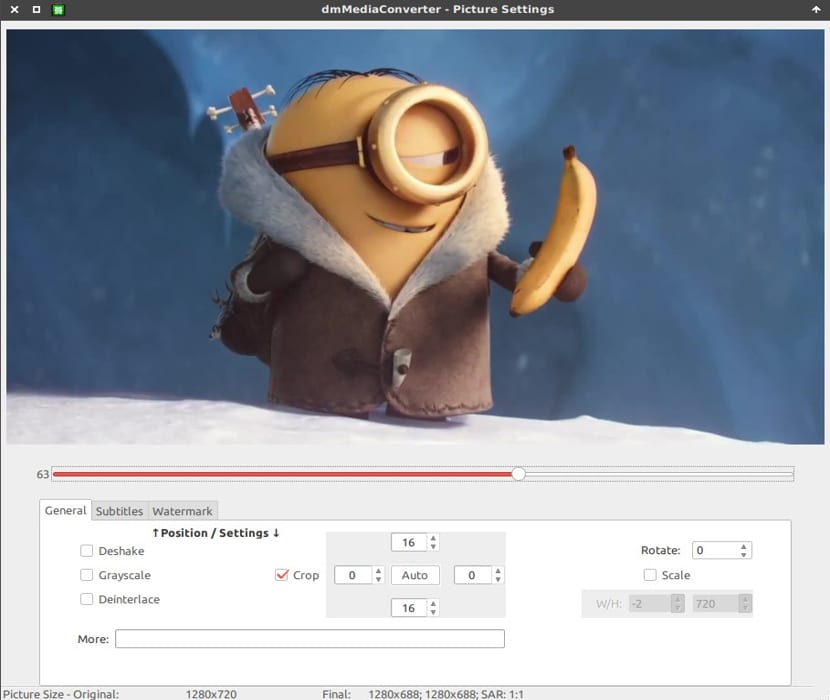
ಸಾಧ್ಯವಾಗುತ್ತದೆ ಫೆಡೋರಾ, ಓಪನ್ ಎಸ್ಯುಎಸ್ಇ, ಸೆಂಟೋಸ್ ಮತ್ತು ಉತ್ಪನ್ನಗಳಲ್ಲಿ ಡಿಎಂಮೀಡಿಯಾಕಾನ್ವರ್ಟರ್ ಅನ್ನು ಸ್ಥಾಪಿಸಿ, ನಾವು rpm ಫೈಲ್ ಅನ್ನು ಡೌನ್ಲೋಡ್ ಮಾಡಬಹುದು ಕೆಳಗಿನ ಲಿಂಕ್.
ನಿಮ್ಮ ಸಿಸ್ಟಮ್ ಯಾವ ವಾಸ್ತುಶಿಲ್ಪವನ್ನು ಹೊಂದಿದೆ ಎಂದು ನಿಮಗೆ ತಿಳಿದಿಲ್ಲದಿದ್ದರೆ, ನೀವು ಈ ಕೆಳಗಿನ ಆಜ್ಞೆಯನ್ನು ಕಾರ್ಯಗತಗೊಳಿಸಬೇಕು:
uname -m
ಡೌನ್ಲೋಡ್ ಮಾಡಿದ ನಂತರ, ನಾವು ಟರ್ಮಿನಲ್ನಲ್ಲಿ ಈ ಕೆಳಗಿನ ಆಜ್ಞೆಯನ್ನು ಕಾರ್ಯಗತಗೊಳಿಸಬೇಕು.
sudo rpm -e dmmediaconverter*
ಅನುಸ್ಥಾಪನೆಯ ಕೊನೆಯಲ್ಲಿ, ನಮ್ಮ ಮೆನುವಿನಲ್ಲಿರುವ ಅಪ್ಲಿಕೇಶನ್ ಅನ್ನು ಚಲಾಯಿಸಲು ಮತ್ತು ಅದನ್ನು ಆನಂದಿಸಲು ಪ್ರಾರಂಭಿಸಲು ನಾವು ನೋಡಬೇಕಾಗಿದೆ.
ಅಂತಿಮವಾಗಿ, ಸಂದರ್ಭದಲ್ಲಿ ಆರ್ಚ್ ಲಿನಕ್ಸ್ ಮತ್ತು ಉತ್ಪನ್ನಗಳು, ಅಪ್ಲಿಕೇಶನ್ AUR ರೆಪೊಸಿಟರಿಗಳಲ್ಲಿದೆ, ಆದ್ದರಿಂದ ನಾವು ನಮ್ಮ ಸಿಸ್ಟಂನಲ್ಲಿ dmMediaConverter ಅನ್ನು ಸ್ಥಾಪಿಸಲು yaourt ಅನ್ನು ಅವಲಂಬಿಸುತ್ತೇವೆ.
ನಾವು ಟರ್ಮಿನಲ್ ಅನ್ನು ತೆರೆಯಬೇಕು ಮತ್ತು ಈ ಕೆಳಗಿನ ಆಜ್ಞೆಯನ್ನು ಕಾರ್ಯಗತಗೊಳಿಸಬೇಕು:
yaourt -s dmmediaconverter
ಇದರ ಲೇಖಕರ ಪ್ರಕಾರ ಅಪ್ಲಿಕೇಶನ್ ಉಬುಂಟು ರೆಪೊಸಿಟರಿಗಳಲ್ಲಿ ನೇರವಾಗಿ ಕಂಡುಬರುತ್ತದೆಯಾದರೂ, ನಾನು ಪ್ರಸ್ತುತ ಆವೃತ್ತಿ 14.04 ಲೀಟ್ಗಳನ್ನು ಬಳಸುತ್ತಿರುವುದರಿಂದ ಅದನ್ನು ಹೇಗೆ ಸ್ಥಾಪಿಸಬೇಕು ಎಂಬ ಮಾಹಿತಿಯನ್ನು ನಾನು ಇರಿಸಿಲ್ಲ ಮತ್ತು ಹೆಚ್ಚು ಪ್ರಸ್ತುತ ರೆಪೊಸಿಟರಿಗಳು ಅಪ್ಲಿಕೇಶನ್ ಆಗಿದೆಯೇ ಎಂದು ಪರಿಶೀಲಿಸಲು ನನಗೆ ಸಾಧ್ಯವಿಲ್ಲ.
ಲಿನಕ್ಸ್ನಿಂದ dmMediaConverter ಅನ್ನು ಅಸ್ಥಾಪಿಸುವುದು ಹೇಗೆ?
ಯಾವುದೇ ಕಾರಣಕ್ಕಾಗಿ ನಿಮ್ಮ ಸಿಸ್ಟಮ್ನಿಂದ dmmediaconverter ಅನ್ನು ಅಸ್ಥಾಪಿಸಲು ನೀವು ಬಯಸಿದರೆ, ನಿಮ್ಮ ವಿತರಣಾ ಪ್ರಕಾರಕ್ಕೆ ಅನುಗುಣವಾಗಿ ನೀವು ಅನುಗುಣವಾದ ಆಜ್ಞೆಗಳನ್ನು ಅನ್ವಯಿಸಬೇಕು:
ಪ್ಯಾರಾ ಡೆಬಿಯನ್, ಉಬುಂಟು ಮತ್ತು ಉತ್ಪನ್ನಗಳು:
sudo apt-get remove dmmediaconverter*
ಇರುವಾಗ ಫೆಡೋರಾ, ಓಪನ್ ಸೂಸ್, ಸೆಂಟೋಸ್ ಮತ್ತು ಉತ್ಪನ್ನಗಳು:
sudo rpm -e dmmediaconverter*
ಅಂತಿಮವಾಗಿ, ಅಸ್ಥಾಪಿಸಲು ಆರ್ಚ್ ಲಿನಕ್ಸ್ ಮತ್ತು ಉತ್ಪನ್ನಗಳು:
yaourt -Rs dmmediaconverter
DmMediaConverter ಅನ್ನು ಹೋಲುವ ಅಥವಾ ನಾವು ನಮೂದಿಸಬಹುದಾದ ಯಾವುದೇ ಅಪ್ಲಿಕೇಶನ್ ಬಗ್ಗೆ ನಿಮಗೆ ತಿಳಿದಿದ್ದರೆ, ಅದನ್ನು ಕಾಮೆಂಟ್ಗಳಲ್ಲಿ ನಮ್ಮೊಂದಿಗೆ ಹಂಚಿಕೊಳ್ಳಲು ಹಿಂಜರಿಯಬೇಡಿ.
ಕ್ಯೂಬಾದಿಂದ ಶುಭಾಶಯಗಳು ... ಇಲ್ಲಿ ನಾವು ಎಫ್ಎಫ್ಎಂಪೆಗ್ಗಾಗಿ ಮುಂಭಾಗದಂತಹ ಮೂಲ ಸಾಧನವನ್ನು ಅಭಿವೃದ್ಧಿಪಡಿಸಿದ್ದೇವೆ, ಅದು ಪರಿವರ್ತನೆ ಪ್ರಕ್ರಿಯೆಯ ಬಗ್ಗೆ ಹೆಚ್ಚು ಜ್ಞಾನವಿಲ್ಲದ ಬಳಕೆದಾರರಿಗೆ ವಿಶೇಷವಾಗಿ ಆಸಕ್ತಿದಾಯಕವಾಗಿದೆ, ಏಕೆಂದರೆ ಎಫ್ಎಫ್ಎಂಪಿಗ್ ಮತ್ತು ಇತರ ರೀತಿಯ ಬೆಂಬಲಗಳ ನಿಯತಾಂಕಗಳ ಸಂಖ್ಯೆಯು ಅಗಾಧವಾಗಿದೆ, ಆದ್ದರಿಂದ ನಾವು ಸರಳ ಮತ್ತು ಕ್ರಿಯಾತ್ಮಕವಾದದನ್ನು ರಚಿಸಲು ನಿರ್ಧರಿಸಿದ್ದೇವೆ ... ನೀವು ನೋಡಬಹುದು https://videomorph.webmisolutions.com/
ನಿಮ್ಮ ಅತ್ಯುತ್ತಮ ಕೆಲಸಕ್ಕೆ ಧನ್ಯವಾದಗಳು ...
ಹಲೋ, ಎಂಪಿ 3 ಗೆ ವೀಡಿಯೊ ಫೈಲ್ ಅನ್ನು ಆಡಿಯೊ ಫೈಲ್ಗೆ ಹೇಗೆ ಪರಿವರ್ತಿಸುವುದು ಎಂಬ ಟ್ಯುಟೋರಿಯಲ್ ಅನ್ನು ನೀವು ಪೋಸ್ಟ್ ಮಾಡಬಹುದೇ?
ಶುಭಾಶಯಗಳು ಲೀಜನ್ಜೆಕ್ಸ್, ಆ ಆಯ್ಕೆಯನ್ನು ವಿಡಿಯೋಮಾರ್ಫ್ನಲ್ಲಿ ಆಲೋಚಿಸಲಾಗಿದೆ, ಈ ಲಿಂಕ್ ಅನ್ನು ನೋಡಿ https://videomorph.webmisolutions.com/ ಮತ್ತು ಪ್ರೋಗ್ರಾಂನ ಆಯ್ಕೆಗಳಲ್ಲಿ ಆಡಿಯೊವನ್ನು ಹೊರತೆಗೆಯುವುದು ಮತ್ತು ಅದನ್ನು ಎಂಪಿ 3 ಸ್ವರೂಪದಲ್ಲಿ ಉಳಿಸುವುದು, ಇದು ಕೇವಲ 1 ಕ್ಲಿಕ್ ತೆಗೆದುಕೊಳ್ಳುತ್ತದೆ !!!
ನೀವು ಪರಿಹರಿಸುತ್ತೀರಿ ಎಂದು ನಾನು ಭಾವಿಸುತ್ತೇನೆ ...
ಲಾರ್ಡ್ಫೋರ್ಡ್.
@legiongex
DmMediaConverter ನಲ್ಲಿ ನೋಡಿ… ಸಹಾಯ. ಆ ಉದ್ದೇಶಕ್ಕಾಗಿ ನೀವು ವೀಡಿಯೊವನ್ನು ಕಾಣಬಹುದು.
https://www.youtube.com/watch?v=rZR40mdFRoQ&index=2&list=PLwURYFQvHBAtG8wqzyVgOQ1WtEYSkiscO